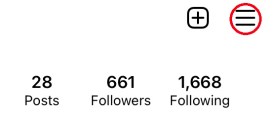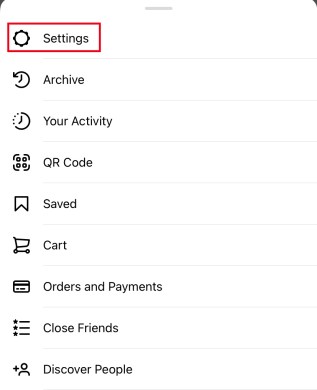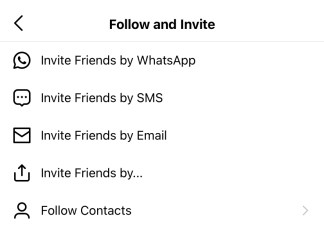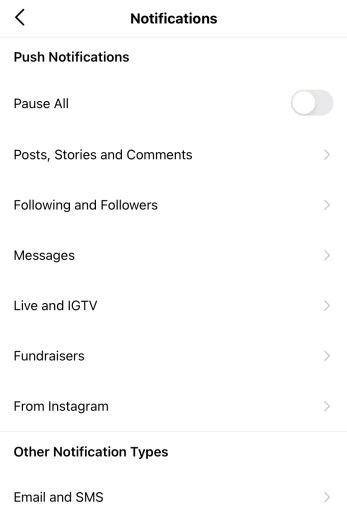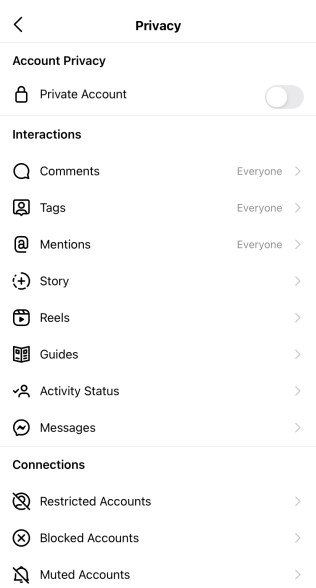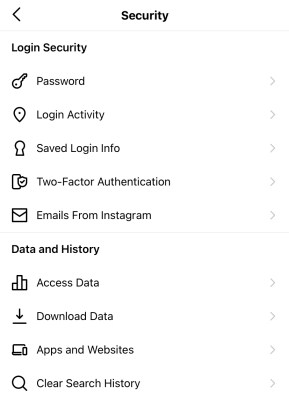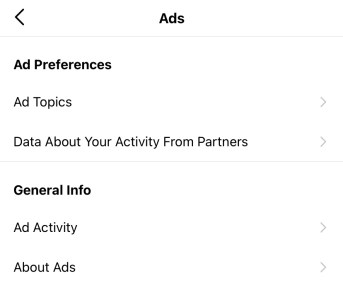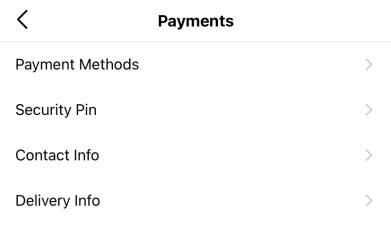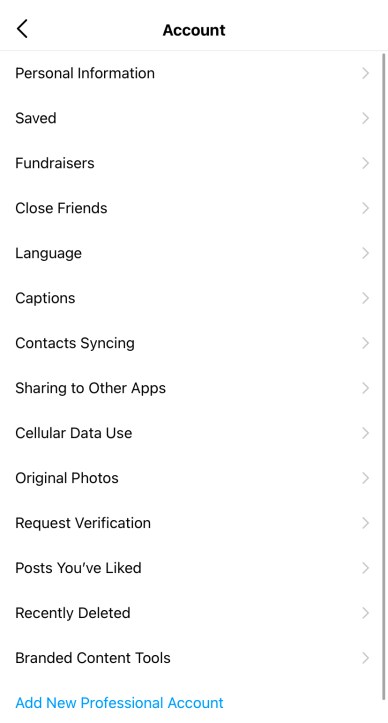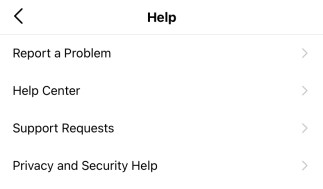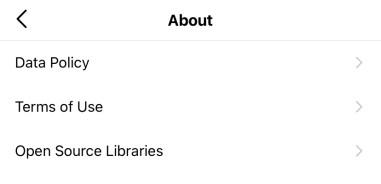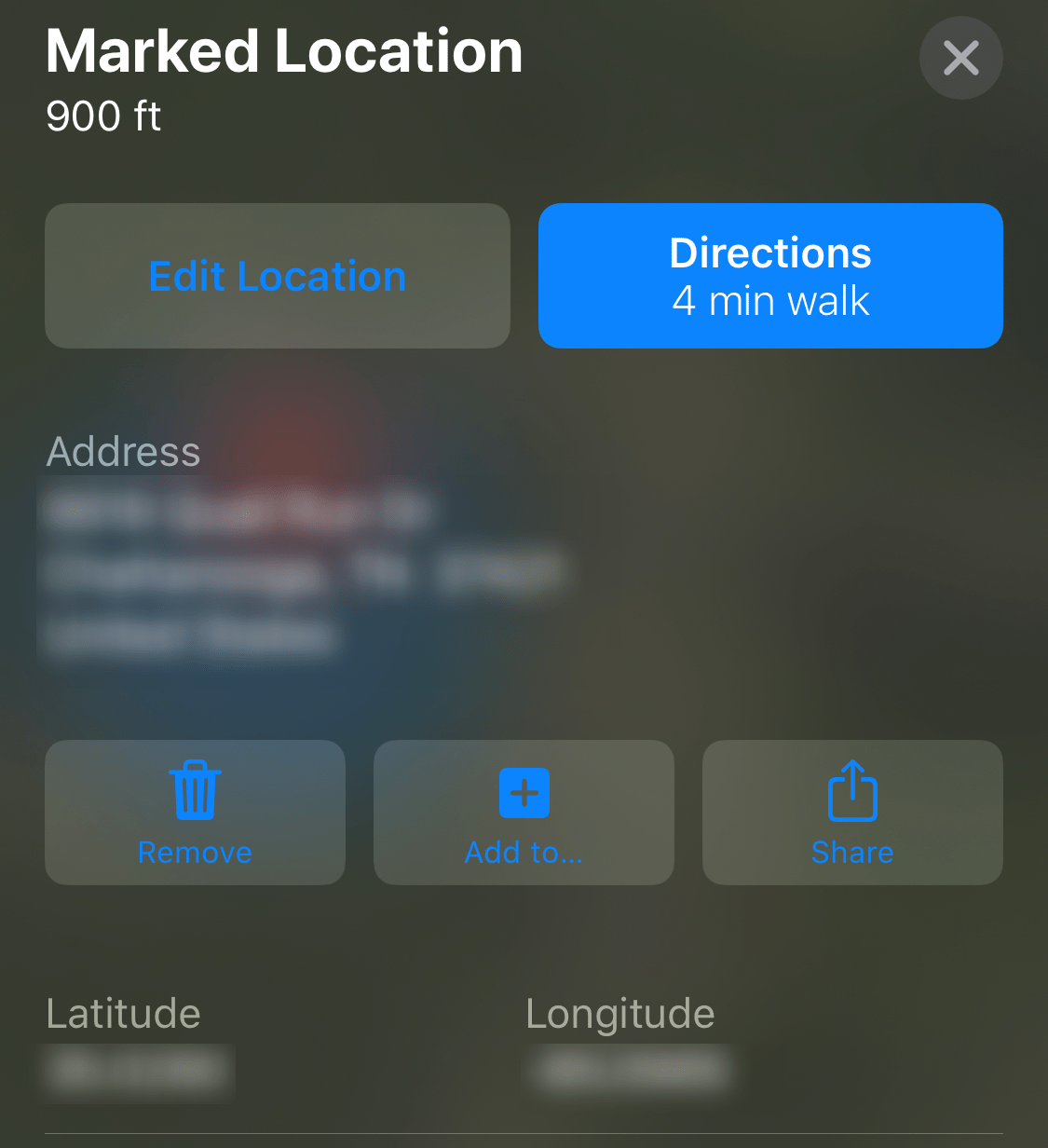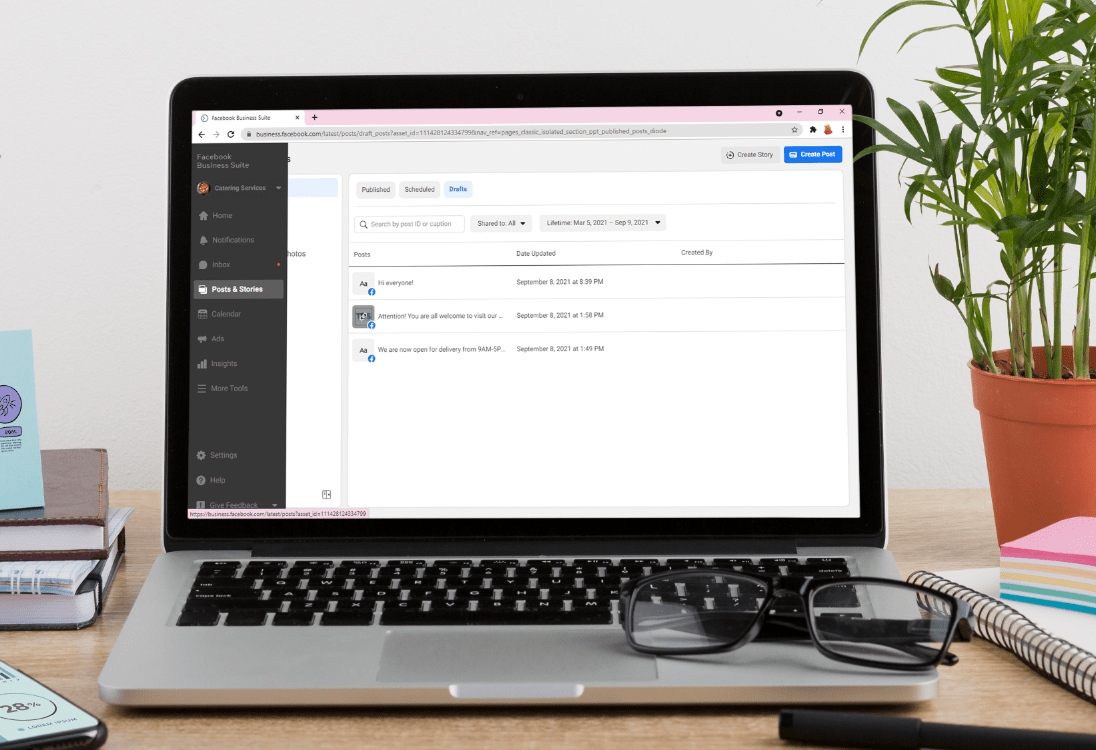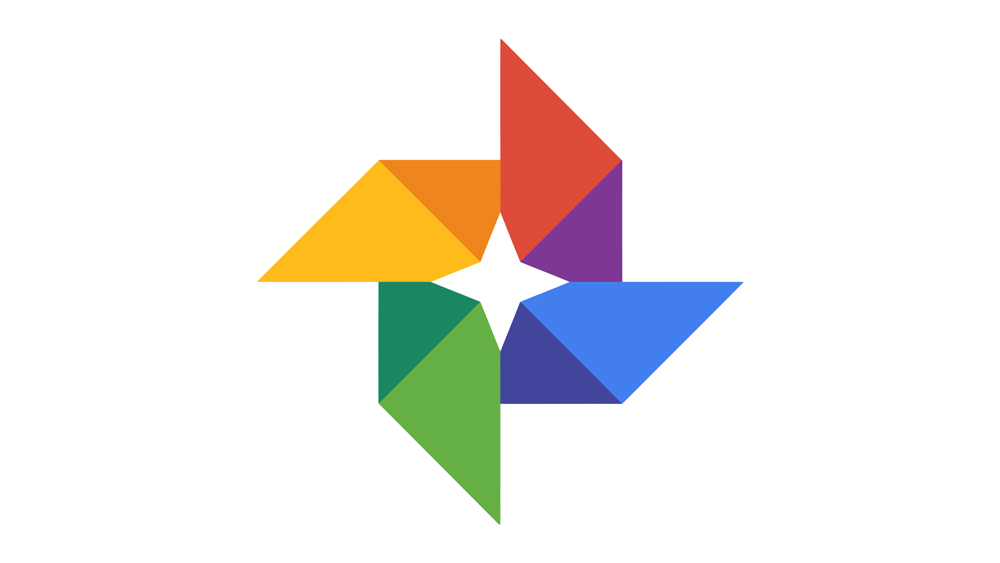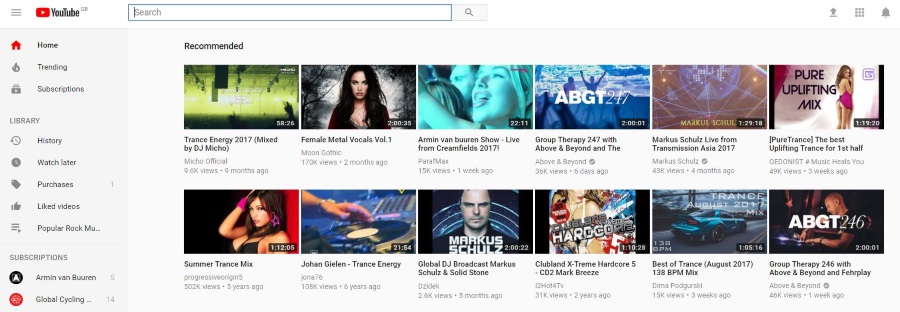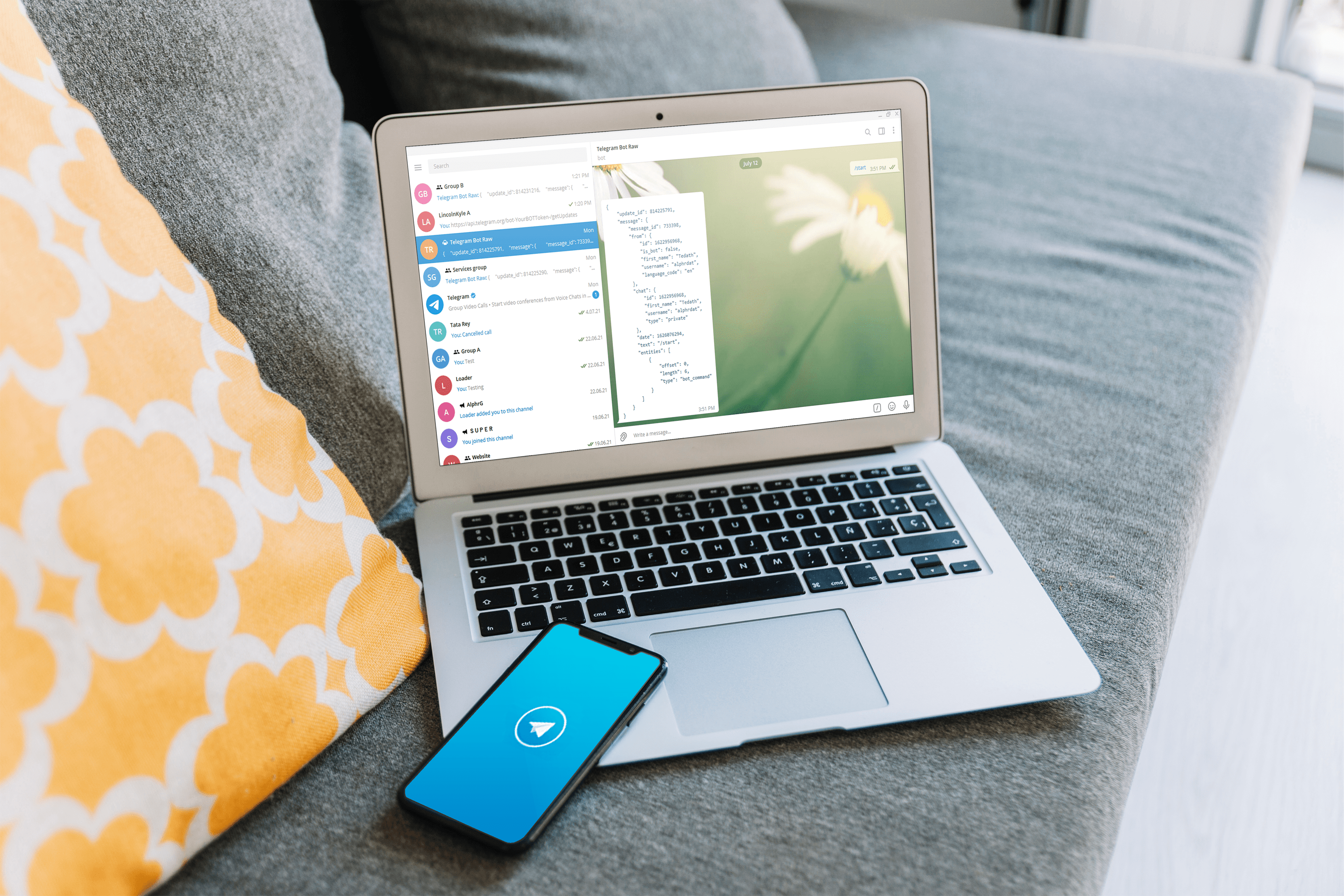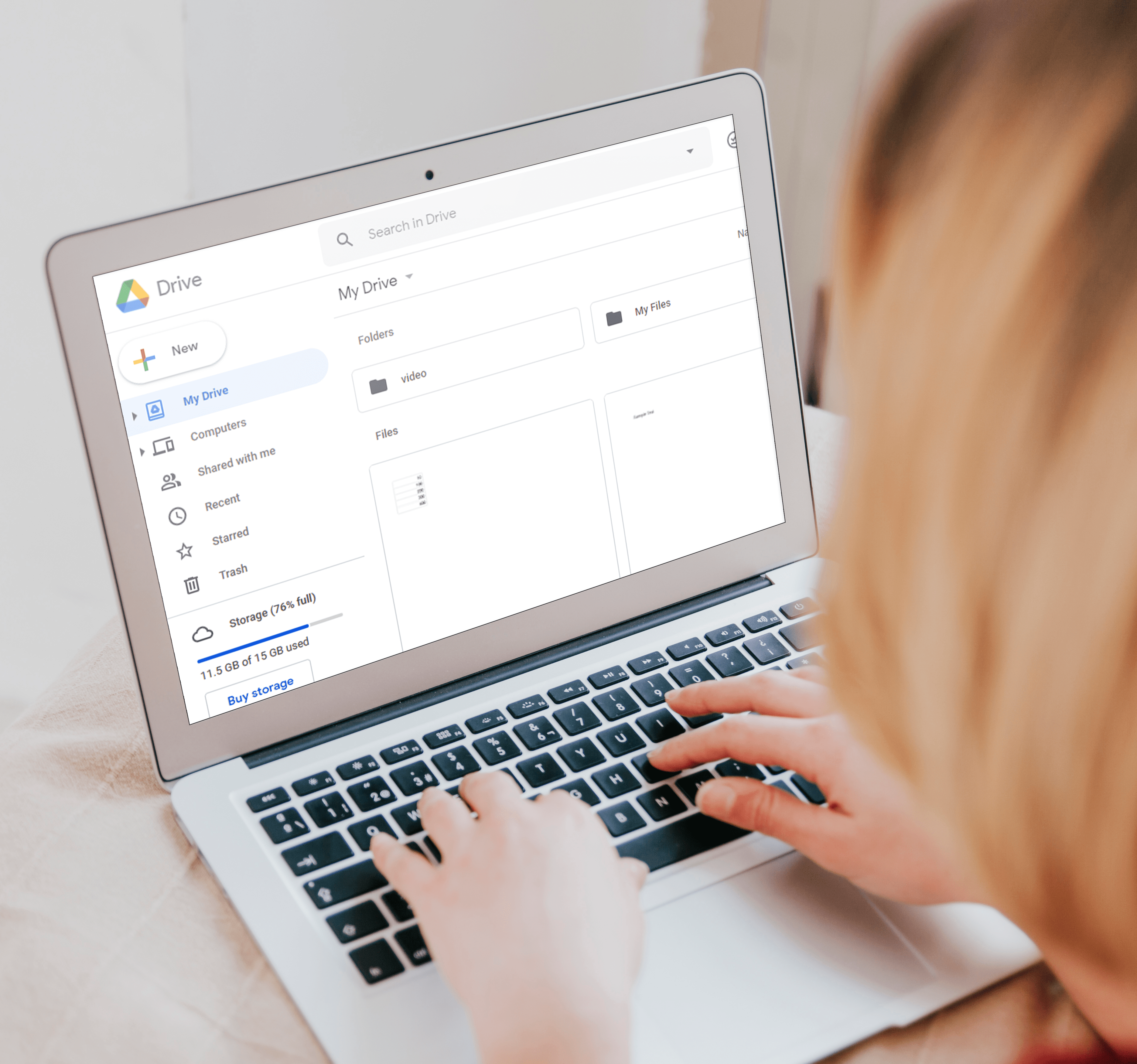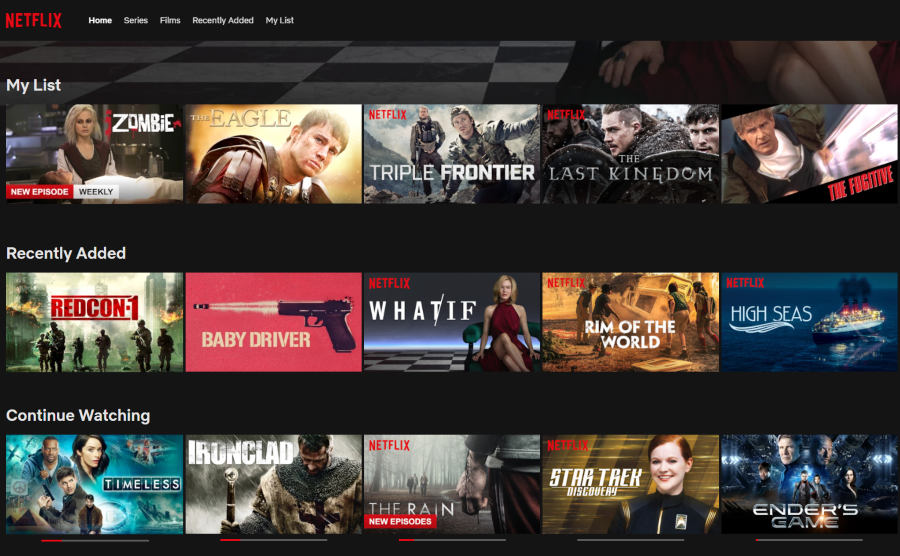Dişli simgesi, ayarlar için evrensel bir simgedir ve Instagram bir istisna değildir. Uygulama içinde isteyebileceğiniz veya ihtiyaç duyabileceğiniz tüm ayarlara açılan kapıdır. Bu eğitici, bu ayarlarda size yol gösterecek ve uygulamayı ilk kullanmaya başladığınızda yakından bakmak isteyebileceğiniz bazı ayarları gösterecektir.

Burada inceleyeceğimiz dişli simgesi, Instagram Hikayelerinde gördüğünüz gibi değil; Bu makalede tartışılan, profil penceresinde bulunan genel ayarlar menüsü simgesidir.
Mobil Uygulamada Instagram: Ayarlar Menüsü
Dişli simgesi Instagram ayarları menüsüne götürür ve telefonunuzdaki üç satırlık menü simgesinin içinde gizlenmiş olabilir. Profilinizden erişilebilir.
- Instagram'ı açın ve ekranın sağ alt köşesindeki profil simgenizi seçin.

- Sağ üstteki üç satırlı menü simgesini seçin.
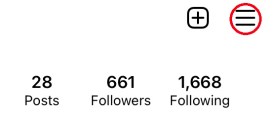
- Görünen sağ kaydırma ekranının altındaki dişli simgesini seçin.
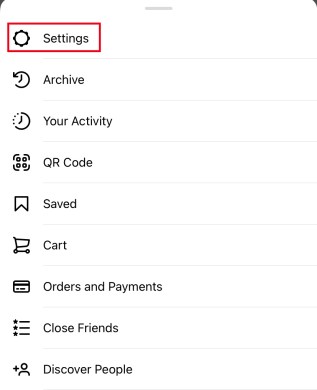
Bu sizi Instagram ayarlar menüsüne götürür. Bunun gibi bir liste görmelisiniz:

Bu seçeneklerden bazıları kendi kendini açıklayıcı olacak, diğerleri ise keşif gerektirecek.
Mesajlaşmayı Güncelle

2020'nin sonlarından itibaren Instagram, Facebook messenger'ın birçok özelliğini birleştirerek doğrudan mesajlaşmanızı güncelleme özelliğini tanıttı. Bu güncellemeyi henüz yapmadıysanız, ayarlar menünüzde ilk seçenek olarak göreceksiniz. Güncellemeden sonra bu menü seçeneği kaybolacaktır.
Takip edin ve arkadaşlarınızı davet edin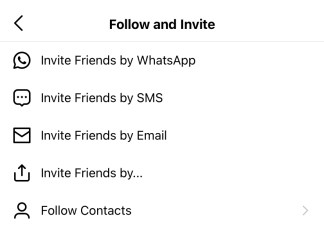
Arkadaşlarını takip et ve davet et oldukça açıklayıcı. Onu seçin ve zaten Instagram kullanan kişileri takip edebilir veya davet edebilirsiniz. Ayrıca, henüz kullanmadıkları takdirde arkadaşlarınızı da kullanmaya davet edebilirsiniz.
Bildirimler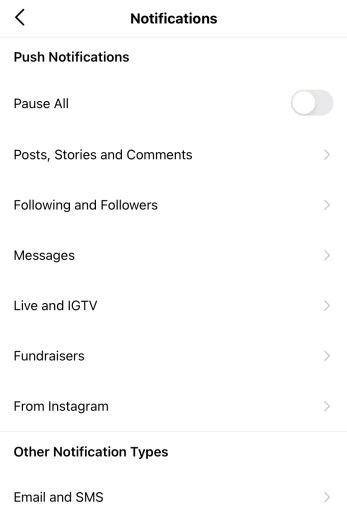
Bildirimler, uygulamanın sizi bir şeyler hakkında nasıl ve ne zaman uyarabileceğini kontrol eder. Push, e-posta ve SMS bildirimlerini kontrol edebilirsiniz. Bu, sizi rahatsız eden bildirimleri kapatabileceğiniz ve Instagram tarafından gereksiz yere rahatsız edilmediğinizden emin olabileceğiniz için keşfedilmesi gereken önemli bir ayardır.
Mahremiyet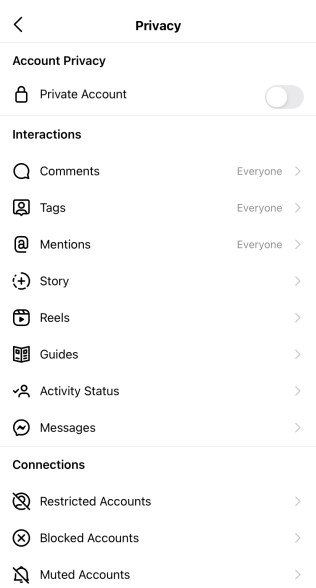
Gizlilik, ayarlar menüsündeki en önemli alt menü olabilir. Instagram'daki tüm gizlilik ayarlarını özelleştirebileceğiniz yer burasıdır. Yorumlardan hikaye yanıtlarına ve doğrudan mesajlara kadar gönderileriniz ve profilinizle kimlerin etkileşime girebileceğini kontrol edebilirsiniz. Ayrıca bu sayfadan diğer hesapları kısıtlayabilir, sessize alabilir ve engelleyebilirsiniz.
Güvenlik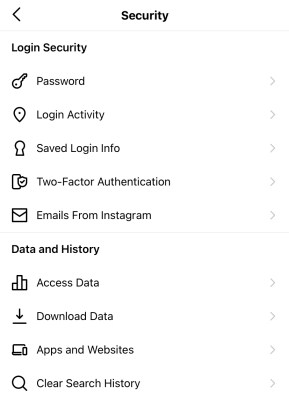
Güvenlik de ayarlar menüsünde önemli bir alt menüdür. Burada iki faktörlü kimlik doğrulamayı ayarlayabilir, şifrenizi değiştirebilir, oturum açma bilgilerinizi kaydedebilir, saklanan verilerinize erişebilir, verilerinizi indirebilir ve arama geçmişinizi temizleyebilirsiniz.
Reklamlar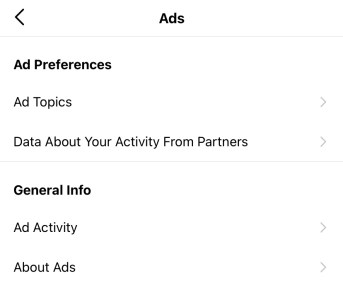
Reklamlar sayfası, ayarlar menüsünün daha az önemli bölümlerinden biridir. Hangi reklamlarla etkileşim kurduğunuzu gösterir. Instagram'ın size hangi reklamları göstereceğine nasıl karar verdiğini görmek ilginç olabilir.
ödemeler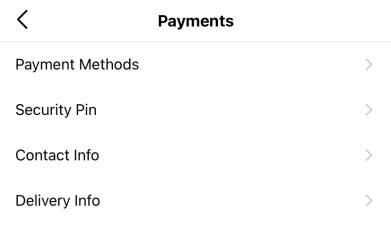
Ödemeler, Instagram içinde bir ödeme yöntemi ayarlamanıza olanak tanır. Uygulamanın ücretli yönleri arasında sponsor gönderileri ve nispeten yeni "Alışveriş" sekmesi aracılığıyla ürün satın alma yer alıyor. Bu alt menü ayrıca iletişim bilgilerinizi ve bir güvenlik PIN'i ayarlamanıza olanak tanır.
Hesap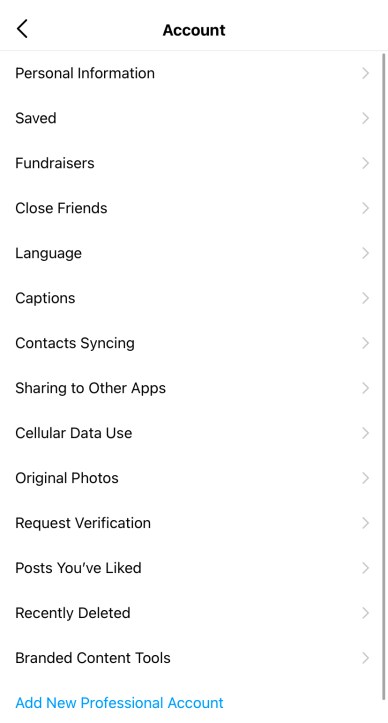
Hesap alt menüsü, etkinliğiniz, kullanıcı adınız, arkadaş listeniz, kişileriniz, doğrulamanız, beğenileriniz ve hesapla ilgili verileriniz gibi şeyleri yönetebileceğiniz bir şekilde her şeyi kapsar.
Yardım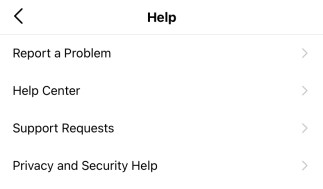
Yardım, sizi bir sorunu bildirebileceğiniz, SSS'lere bakabileceğiniz ve uygulamayı kurma ve hesabınızı yönetme hakkında bilgi bulabileceğiniz Instagram'ın yardım merkezine götürür.
Hakkında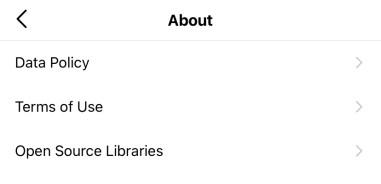
Hakkında, tüm küçük baskıların saklandığı yer. Veri politikası, kullanım koşulları ve yazılım kitaplıkları oradadır.
Masaüstü Tarayıcıda Instagram: Ayarlar Menüsü
Instagram'ı masaüstünüzde bir tarayıcı üzerinden kullanmak, onu telefonunuzda kullanmaktan çok daha farklı bir deneyim. Mobil uygulama ayarları menüsünden çok farklı olduğu için masaüstü ayarları menüsü bunun bir istisnası değildir. Biraz farklı işlevler sundukları için Dişli Simgesi ayarları menüsünün her iki versiyonuna da aşina olmak iyi bir fikirdir.
Instagram'ın tarayıcı versiyonundaki ayarlar menüsüne erişmek için sayfanın sağ üst köşesindeki profil resminize tıklamanız gerekiyor.

Dişli Simgesi ayarları seçeneğini seçtikten sonra, aşağıdaki menü ile karşılaşacaksınız:

Profili Düzenle
Profili Düzenle alt menüsü, Instagram'daki kişisel ve iletişim bilgilerinizi değiştirmenize olanak tanır. Ayrıca, isterseniz hesabınızı geçici olarak devre dışı bırakma olanağı da sunar. 
Şifre değiştir
Bu bölüm oldukça basittir, şifrenizi değiştirmenize izin verir.
Uygulamalar ve Web Siteleri
Başka bir basit alt menü, bu, Instagram kimlik bilgilerinizi kullanarak giriş yapmış olabileceğiniz üçüncü taraf uygulamaları veya web sitelerini görmenizi sağlar. 
E-posta ve SMS
Bu alt menü, Instagram'ın size göndereceği e-posta türlerini yönetmenizi sağlar.
Push bildirimleri
Ayarlar menüsünün bu bölümü, Instagram'ın beğeniler, yorumlar ve canlı videolar gibi belirli eylemler hakkında sizi ne zaman bilgilendireceğini yönetmenizi sağlar. 
Kişileri yönet
Bu, Instagram ile senkronize etmiş olabileceğiniz kişileri listeler.
Gizlilik ve güvenlik
Gizlilik ve güvenlik sekmesi, hesabınızı gizli yapmanıza, aktivite durumunuzu paylaşmanıza, iki faktörlü kimlik doğrulama ayarlamanıza ve daha fazlasını yapmanıza olanak tanır. 
Giriş Etkinliği
Bu bölüm, Instagram'a son girişlerinize bakmanıza izin verir, hatta size son girişleri içeren bir harita gösterir (bu harita güvenlik nedeniyle aşağıdaki ekran görüntüsüne dahil edilmemiştir).
Instagram'dan gelen e-postalar
Masaüstü ayarları menüsünün bu alt menüsü, Instagram'ın size göndermiş olabileceği son e-postaları görmenizi sağlar. 
Bilgi bombardımanı
Instragram'ın ayarlar menüsü çok kullanışlı olsa da, uygulama tarafından sunulan seçeneklerin ve bilgilerin miktarı ilk başta bunaltıcı olabilir. Kullanabileceğiniz tüm seçeneklere aşina olmak için her bir alt menüdeki her seçeneği tıklamak için biraz zaman ayırın.
Instagram Dişli Simgesi ayarlar menüsünde gezinmeyle ilgili ipuçlarınız, püf noktalarınız veya sorularınız mı var? Aşağıdaki yorum bölümünde bize bildirin.